5 ฟีเจอร์ iMessage ล่าสุดเพื่อเฉลิมฉลองโอกาสพิเศษ
เผยแพร่แล้ว: 2024-06-13ฉันชอบฟีเจอร์การมีส่วนร่วมในแอปส่งข้อความมาโดยตลอด ไม่ว่าจะเป็น WhatsApp, Signal หรือตอนนี้ iMessage พวกเขาทำให้การสนทนามีส่วนร่วมและสนุกสนานมากขึ้น โดยเฉพาะในโอกาสพิเศษ เช่น การฉลองวันเกิดเพื่อน การแชร์การอัปเดตในกลุ่มรายวัน หรือการทำให้น้องสาวหรือเพื่อนของคุณประหลาดใจเกี่ยวกับการซื้อล่าสุด ช่วงเวลาเหล่านี้จะต้องพิเศษ และนี่คือจุดที่ฟีเจอร์การมีส่วนร่วมล่าสุดมีประโยชน์
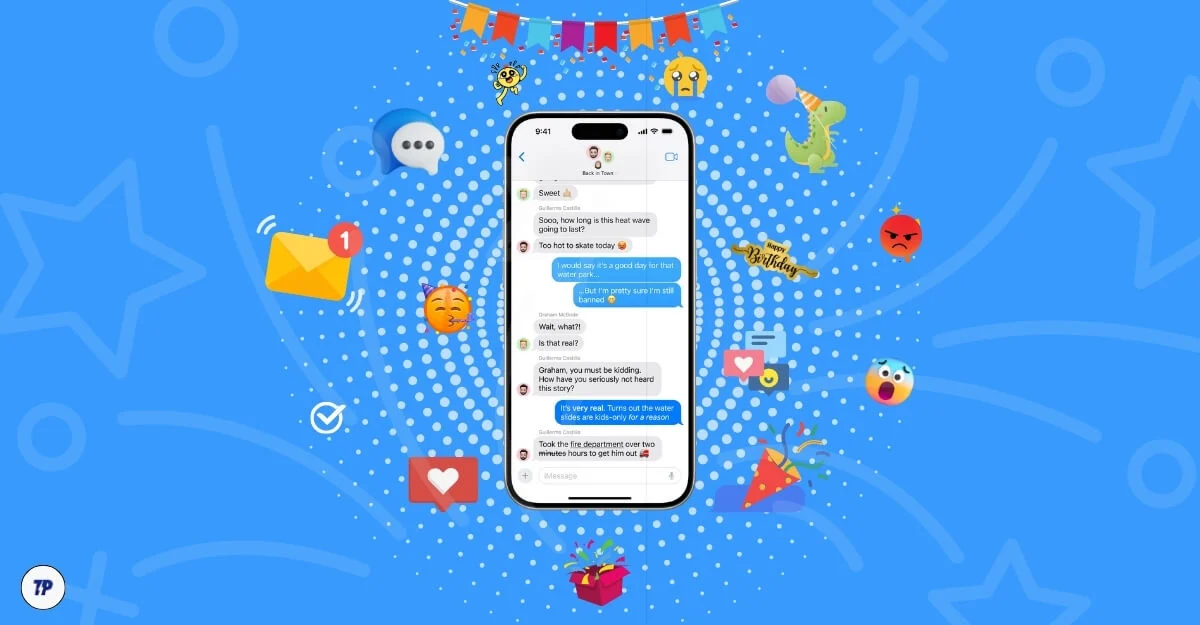
ในการอัปเดตล่าสุด Apple ได้เพิ่มฟีเจอร์การมีส่วนร่วมมากมายให้กับ iMessage เช่น การโต้ตอบข้อความ การสร้างและแบ่งปันรูปภาพ AI การสร้างอิโมจิ การตั้งเวลาข้อความ และอื่นๆ ลองใช้คุณสมบัติเหล่านี้เพื่อทำให้ข้อความน่าสนใจยิ่งขึ้นและเพิ่มช่วงเวลาพิเศษ
สารบัญ
วิธีทำให้การเฉลิมฉลองของคุณดีขึ้นด้วย iMessage
หมายเลข SL | คุณสมบัติ | คำอธิบาย |
|---|---|---|
1 | ภาพเคลื่อนไหวข้อความ | เพิ่มภาพเคลื่อนไหวให้กับข้อความของคุณเพื่อให้โดดเด่น |
2 | กำหนดเวลาข้อความ | กำหนดเวลาให้ส่งข้อความของคุณตามเวลาที่กำหนดสำหรับโอกาสพิเศษ |
3 | อีโมจิที่กำหนดเอง | สร้างอิโมจิส่วนตัวโดยใช้ฟีเจอร์ Genmoji ใหม่ |
4 | รูปภาพที่สร้างโดย AI | สร้างและแชร์รูปภาพที่สร้างโดย AI ส่วนตัวได้อย่างง่ายดายใน iMessage โดยตรง |
5 | การแบ่งปันสื่อที่ได้รับการปรับปรุง | แบ่งปันรูปภาพและบันทึกเสียงคุณภาพสูงด้วยการรองรับ RCS เพื่อประสบการณ์ที่สมบูรณ์ยิ่งขึ้น |
การเพิ่มเอฟเฟกต์ข้อความ
หนึ่งในข้อความเพิ่มเติมล่าสุดใน iOS 18 คือเอฟเฟกต์ข้อความ คุณสามารถเพิ่มภาพเคลื่อนไหวข้อความพร้อมกับข้อความที่ขีดเส้นใต้และคุณสมบัติตัวหนาได้ เอฟเฟกต์ข้อความเหล่านี้เน้นและทำให้ข้อความดูสะดุดตาเมื่อเทียบกับที่เหลือ คุณสามารถจับคู่แอนิเมชั่นตามอารมณ์ของคุณได้ ตัวอย่างเช่น คุณสามารถใช้เอฟเฟกต์ข้อความขนาดใหญ่เพื่อแบ่งปันข่าวที่น่าตื่นเต้นหรือข้อความสำคัญได้
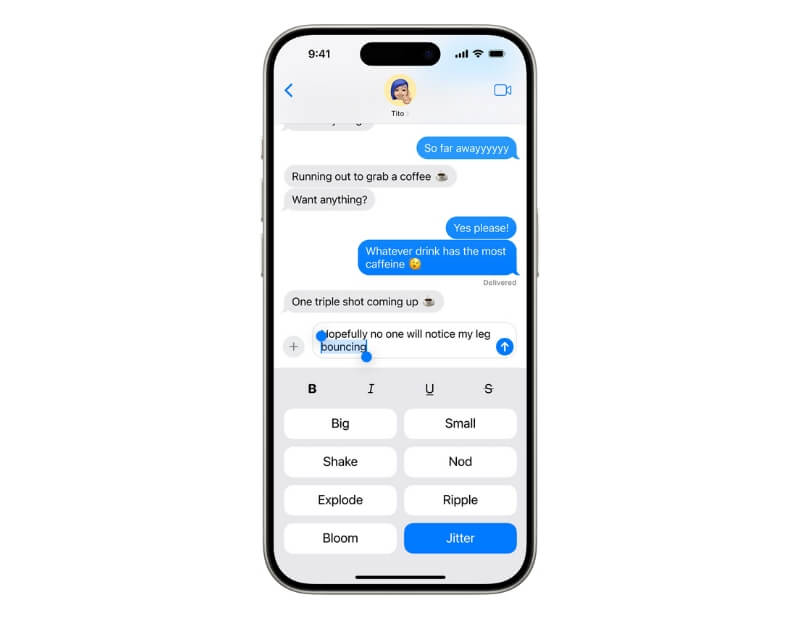
วิธีเพิ่มภาพเคลื่อนไหวให้กับข้อความ
- เปิด iMessage และไปที่ผู้ติดต่อที่คุณต้องการส่งข้อความ
- เริ่มพิมพ์ เลือกข้อความที่คุณต้องการทำให้เคลื่อนไหว และคลิกที่เอฟเฟกต์ข้อความ
- เลือกภาพเคลื่อนไหวที่คุณต้องการ
หากคุณสับสนว่าควรใช้อันไหน นี่คือความช่วยเหลือบางส่วน
- ใหญ่: ใช้สำหรับข่าวที่น่าตื่นเต้นหรือข้อความสำคัญ
- เล็ก: ใช้สิ่งนี้เพื่อถ่ายทอดบางสิ่งอย่างละเอียด
- เขย่า: ใช้สิ่งนี้เพื่อแสดงความคับข้องใจ ไม่เชื่อ หรือไม่เห็นด้วย
- พยักหน้า: ใช้สิ่งนี้เพื่อตกลง ยืนยัน หรือเพื่อแสดงว่าคุณเข้าใจ
- ระเบิด: ใช้สิ่งนี้เพื่อเฉลิมฉลองหรือแสดงความตื่นเต้นและความประหลาดใจ
- Ripple: ใช้สิ่งนี้เพื่อแสดงความกังวลหรือความเห็นอกเห็นใจ
- Bloom: เหมาะสำหรับข้อความโรแมนติก
- กระวนกระวายใจ: ใช้สิ่งนี้เพื่อแสดงความกังวลใจ ความตื่นเต้น หรือความคาดหวัง
กำหนดเวลาข้อความ
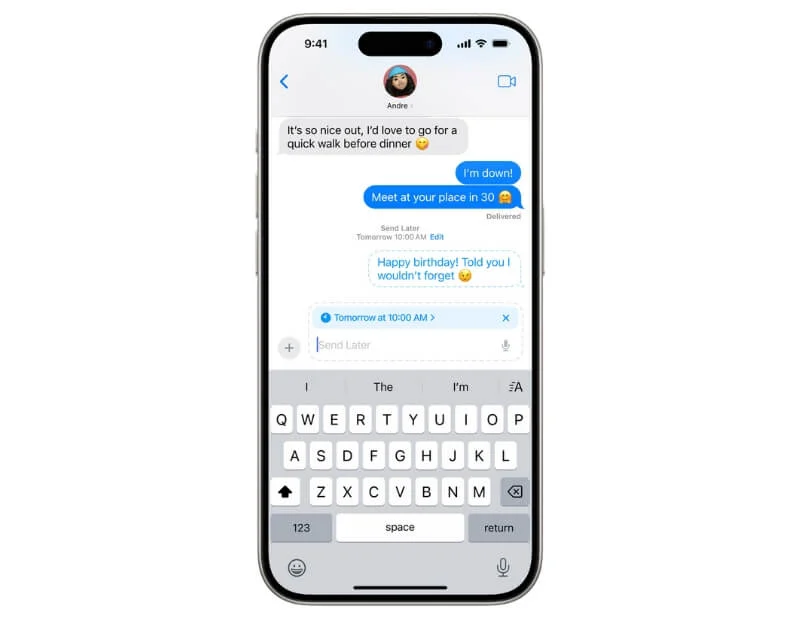
การส่งข้อความตามกำหนดเวลาเป็นคุณสมบัติที่มีประโยชน์ที่สุด โดยเฉพาะอย่างยิ่งหากคุณต้องการแบ่งปันความปรารถนาในโอกาสต่างๆ เช่น วันเกิด ด้วย iOS 18 ล่าสุด คุณสามารถกำหนดเวลาข้อความบน iMessage ได้ คุณสามารถเลือกวันที่และเวลาได้ จากนั้นข้อความของคุณจะถูกส่งโดยอัตโนมัติเมื่อถึงเวลา ขออภัย การตั้งเวลาไม่พร้อมใช้งานหากคุณกำลังตั้งเวลาข้อความสำหรับสมาร์ทโฟน Android ของแอปเปิ้ล.

วิธีกำหนดเวลาข้อความบน iMessage
- เปิด iMessage ไปที่แชท และคลิกที่ไอคอนเครื่องหมายบวก
- คลิกที่เพิ่มเติมและเลือกส่งภายหลัง
- แก้ไขวันที่และเวลา ป้อนข้อความ และคลิกไอคอนส่ง ข้อความของคุณจะถูกกำหนดเวลาและจะถูกส่งตรงเวลา
สร้างอิโมจิของคุณเองและเพิ่มลงในข้อความ
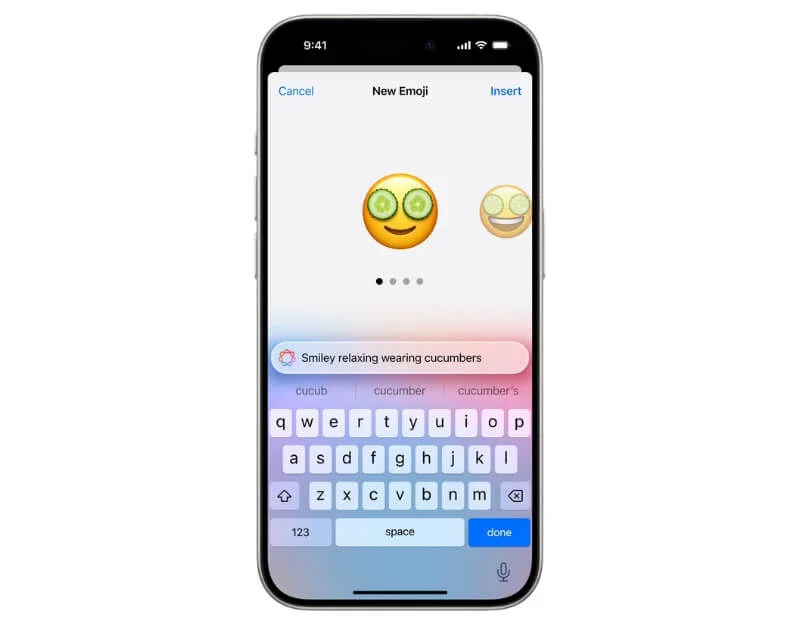
Genmoji จะพร้อมใช้งานบน iPhone ในฤดูใบไม้ร่วงนี้ ซึ่งอาจเปลี่ยนแปลงวิธีการใช้อิโมจิของเรา โดยทั่วไปแล้ว เรามีอิโมจิมากมาย Apple รองรับอิโมจิมากกว่า 3,600 ตัว แต่การค้นหาอิโมจิที่เหมาะกับข้อความของคุณอย่างสมบูรณ์แบบอาจเป็นเรื่องยาก บ่อยครั้งที่ฉันไม่พบรูปภาพที่ต้องการและแชร์รูปภาพแทนอิโมจิ
อย่างไรก็ตาม เรื่องนี้จะไม่เป็นปัญหาอีกต่อไป คุณสามารถสร้างอิโมจิที่กำหนดเองได้โดยใช้ Genmoji (Generative AI ที่สร้างอิโมจิตามการป้อนข้อความของคุณ) นี่เป็นหนึ่งในคุณสมบัติที่ฉันโปรดปรานของ iMessage ซึ่งช่วยปรับปรุงประสบการณ์การรับส่งข้อความ
สร้างและแบ่งปันรูปภาพ AI ด้วย Image Playground
Apple Intelligence Image Playground ช่วยให้คุณสำรวจรูปภาพที่สร้างโดย AI ได้อย่างง่ายดาย คุณสามารถสร้าง แก้ไข และปรับปรุงรูปภาพได้อย่างง่ายดายโดยใช้เครื่องมือ AI อัจฉริยะ pic.twitter.com/RGBVHgj073
– ราเมช (@Ramesh2353575) 13 มิถุนายน 2567
การสร้างภาพ AI ไม่ใช่เรื่องใหม่ เครื่องสร้างภาพ AI ฟรีมากมายช่วยคุณสร้างภาพ อย่างไรก็ตาม Apple พยายามอย่างเต็มที่โดยการรวมตัวสร้างรูปภาพเข้ากับแอพ iMessage สิ่งนี้มีประโยชน์มากมาย ประการแรก ทำให้ใช้งานและส่งภาพได้ง่ายโดยไม่ต้องสลับระหว่างแอปต่างๆ ตลอดจนคัดลอกและวาง ซึ่งเพิ่มการเสียดสี
การใช้คุณสมบัติพื้นหลังรูปภาพข้อความมีประโยชน์มาก เช่นเดียวกับ Genmoji และ Apple Image Playground คุณสามารถสร้างภาพ AI และแชร์ได้ทันทีในการสนทนาข้อความ ฟีเจอร์นี้จะเปิดตัวในฤดูใบไม้ร่วงนี้ และจะรองรับเฉพาะ iPhone 15 Pro หรือใหม่กว่าเท่านั้น
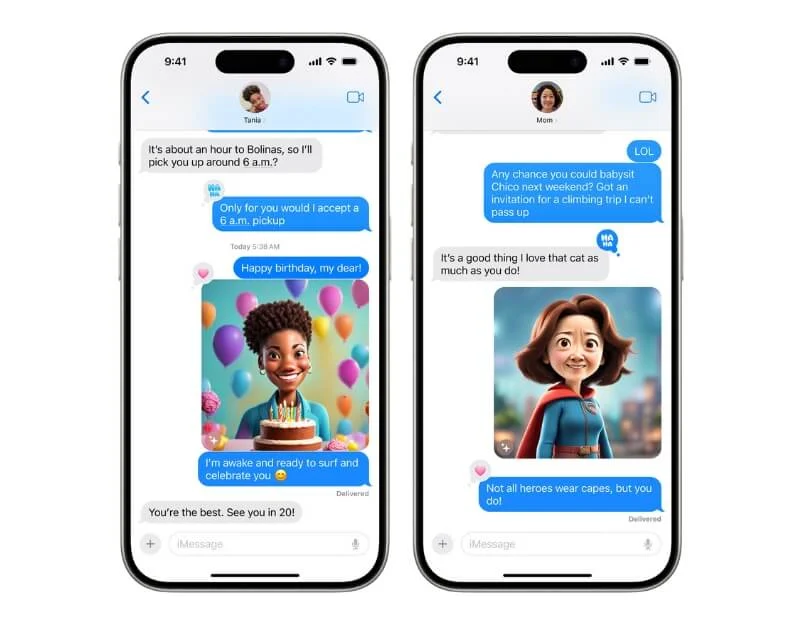
ในระหว่างงาน WWDC 24 Apple สาธิตวิธีสร้างรูปภาพตามโอกาส ฉันประทับใจมากและเป็นเหตุผลหนึ่งที่กระตุ้นให้ฉันเขียนบทความนี้ สิ่งที่ควรทราบ: รูปภาพที่สร้างผ่าน AI จะมีลายน้ำ คุณสามารถสร้างภาพในแบบร่าง ภาพประกอบ และภาพเคลื่อนไหวได้
การสนับสนุน RCS ปานกลาง
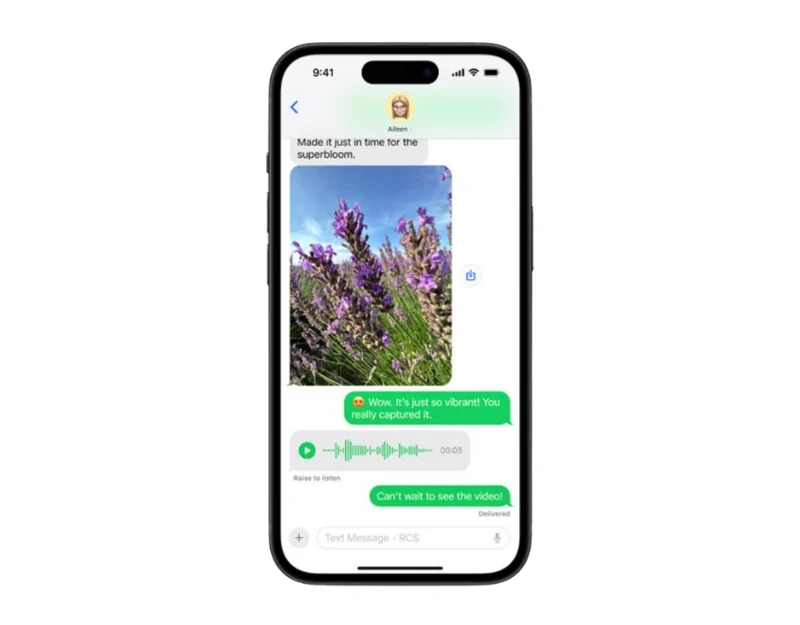
ในที่สุด รองรับ RCS บน iOS แล้ว อย่างไรก็ตาม อย่าตื่นเต้นเกินไป Apple ยังคงสร้างคุณสมบัติบางอย่างที่เป็นเอกสิทธิ์สำหรับข้อความ iPhone โดยทิ้งผู้ใช้ Android ไว้ข้างหลัง ตามที่กล่าวไว้ การตั้งเวลาข้อความไม่พร้อมใช้งานสำหรับผู้ใช้ Android ซึ่งหมายความว่าคุณไม่สามารถกำหนดเวลาข้อความสำหรับคนที่คุณรักได้
อย่างไรก็ตาม ในที่สุดก็ถึงเวลาที่ต้องปรับปรุงประสบการณ์การรับส่งข้อความ ด้วยการรองรับ RCS บน iOS คุณสามารถเพลิดเพลินกับการแชร์สื่อคุณภาพสูงขึ้น ใบตอบรับการอ่าน และตัวบ่งชี้ประเภท ซึ่งมีประโยชน์อย่างยิ่งในการแชทกลุ่ม รวมถึงสิทธิประโยชน์ทั้งหมดที่มีในการส่งข้อความ RCS
เฉลิมฉลองโอกาสพิเศษด้วย iMessage
คุณต้องใช้ iOS 18 เพื่อรับคุณสมบัติเหล่านี้บน iMessage ปัจจุบัน iOS 18 อยู่ในช่วงเบต้าสำหรับนักพัฒนา ฉันขอแนะนำให้รอรุ่นเบต้าสาธารณะซึ่งจะเปิดตัวในเดือนหน้า หากคุณยังคงต้องการใช้คุณสมบัติเหล่านี้ ให้ติดตั้งเบต้าสำหรับนักพัฒนาโดยไปที่ การตั้งค่า > ทั่วไป > การอัปเดตซอฟต์แวร์ > การอัปเดตเบต้า > iOS 18 เบต้าสำหรับนักพัฒนา
แจ้งให้เราทราบว่าฟีเจอร์การมีส่วนร่วมใดที่คุณต้องการใช้ในช่วงเวลาพิเศษครั้งต่อไปของคุณ ฉันหวังว่าคุณจะพบว่าคู่มือนี้มีประโยชน์ Apple ยังได้ประกาศคุณสมบัติอื่นๆ อีกมากมายที่จะช่วยปรับปรุงประสบการณ์ในแต่ละวันของคุณ ฉันได้กล่าวถึงพวกเขาทั้งหมดในโพสต์โดยละเอียด ซึ่งคุณสามารถดูได้ที่นี่
